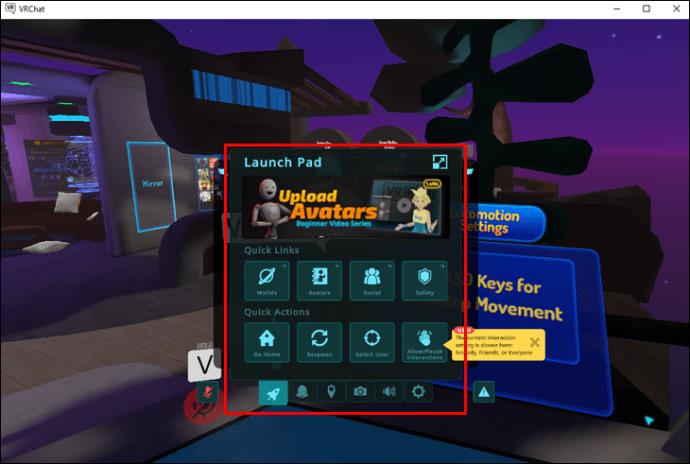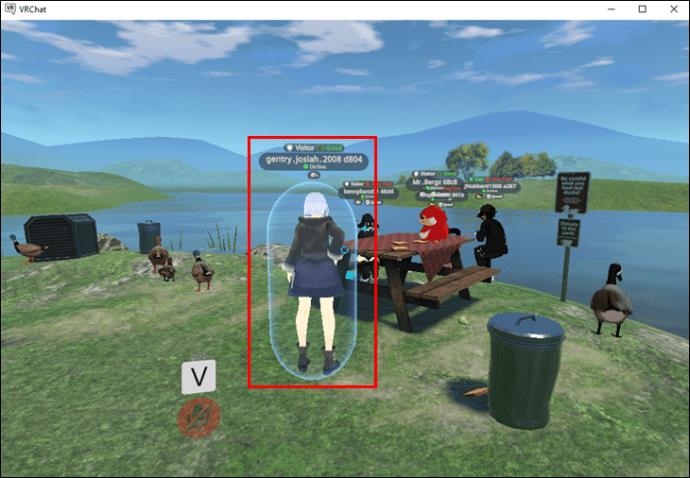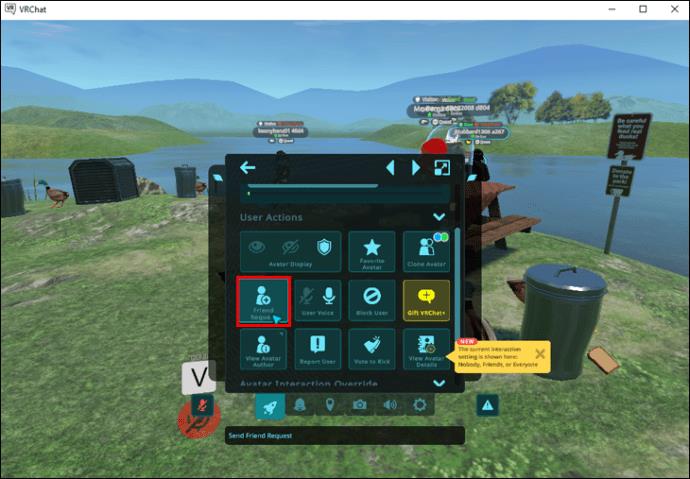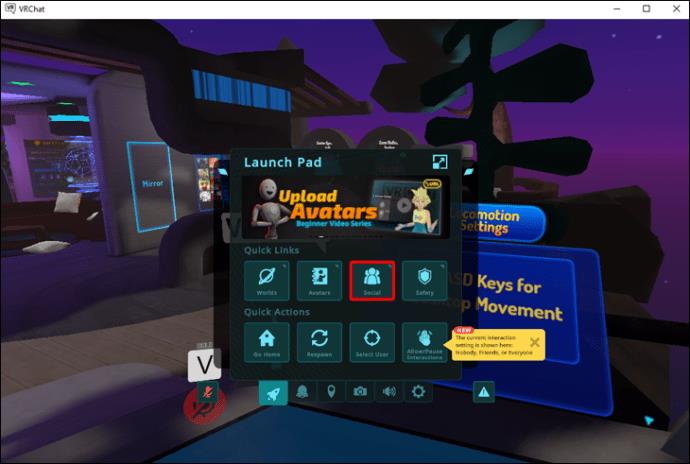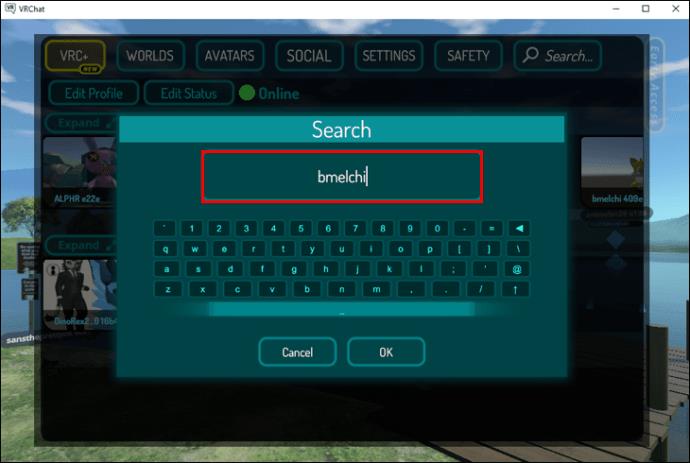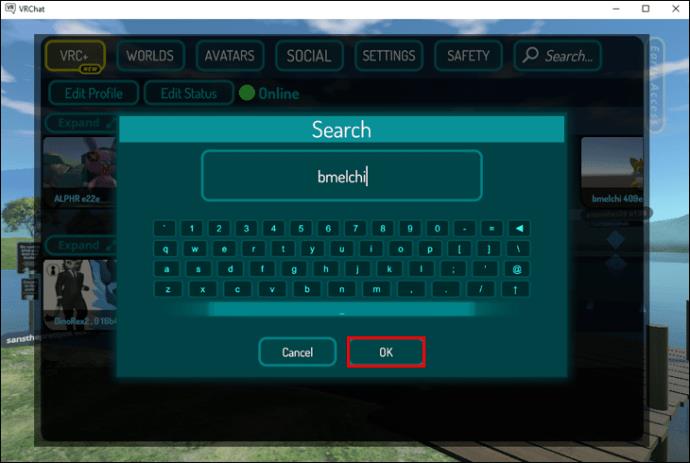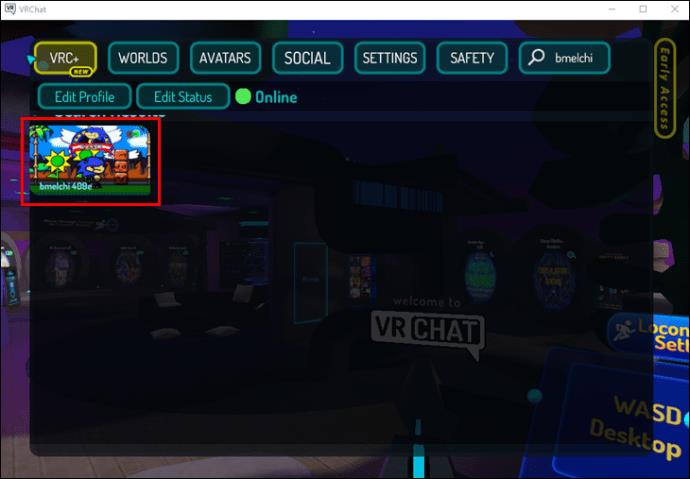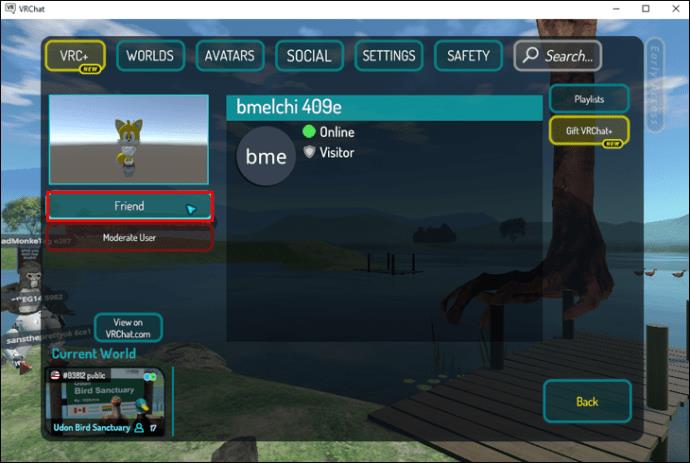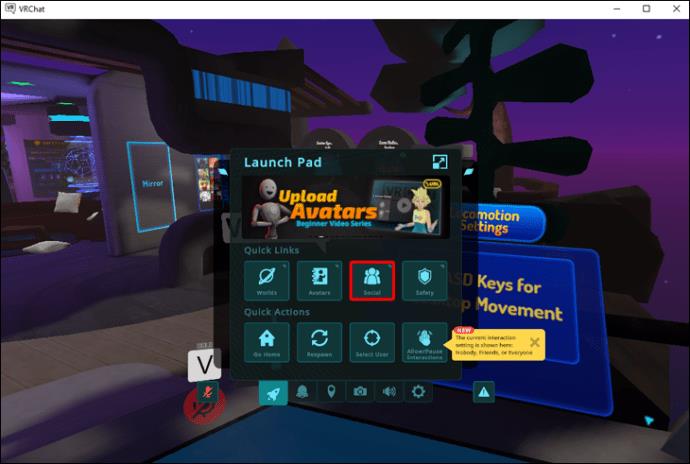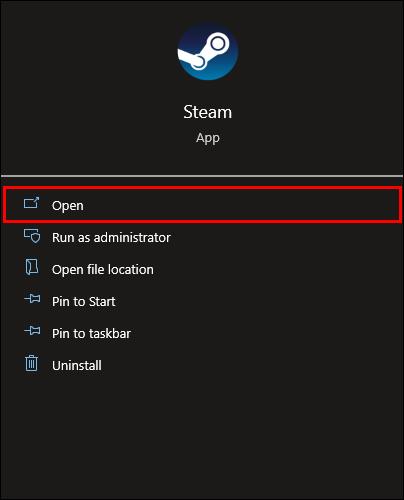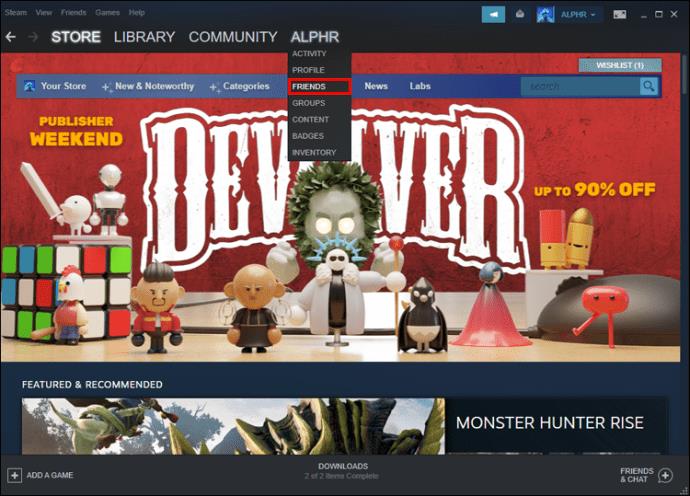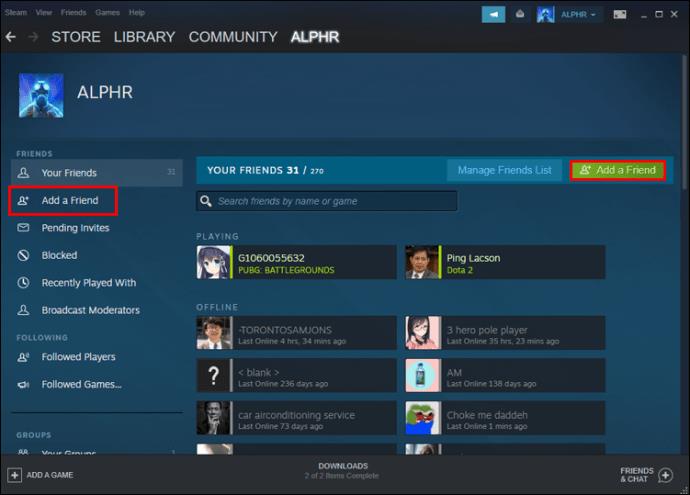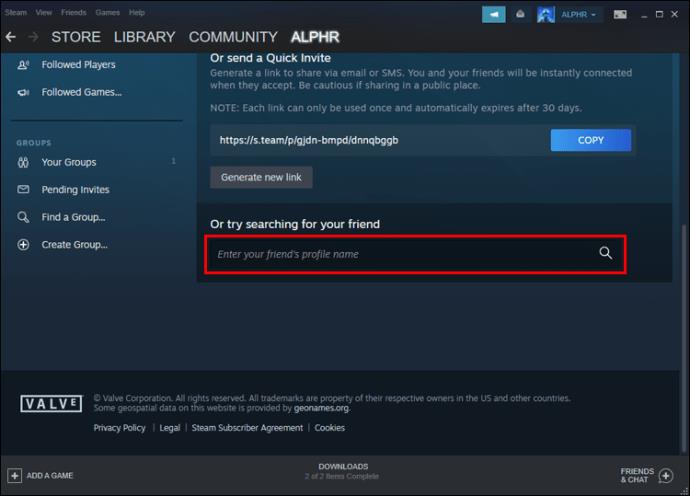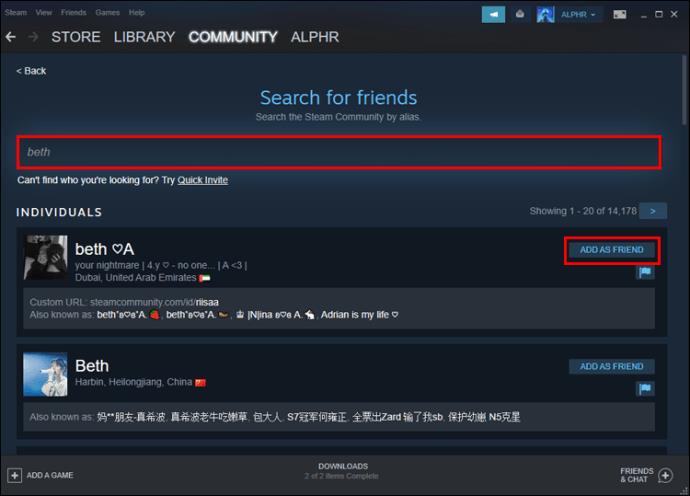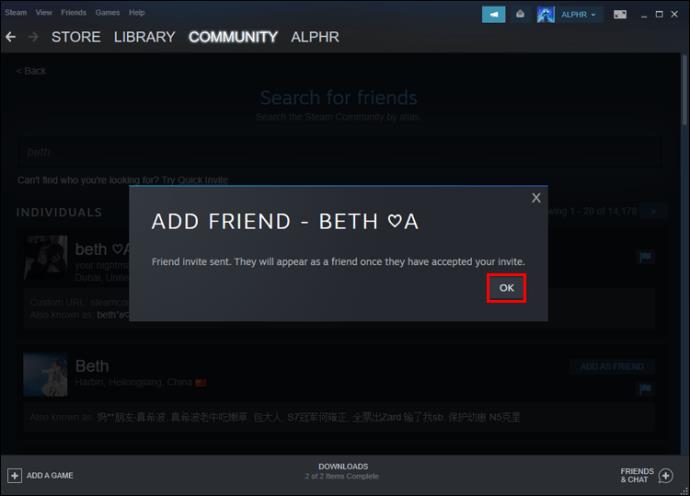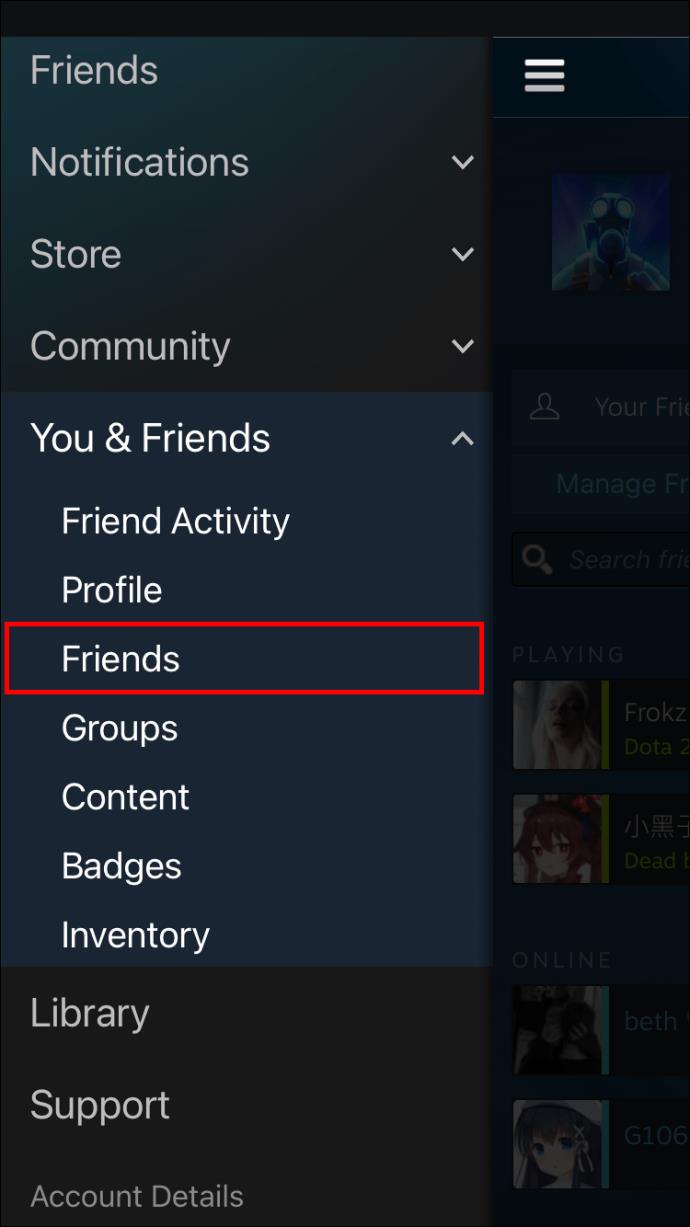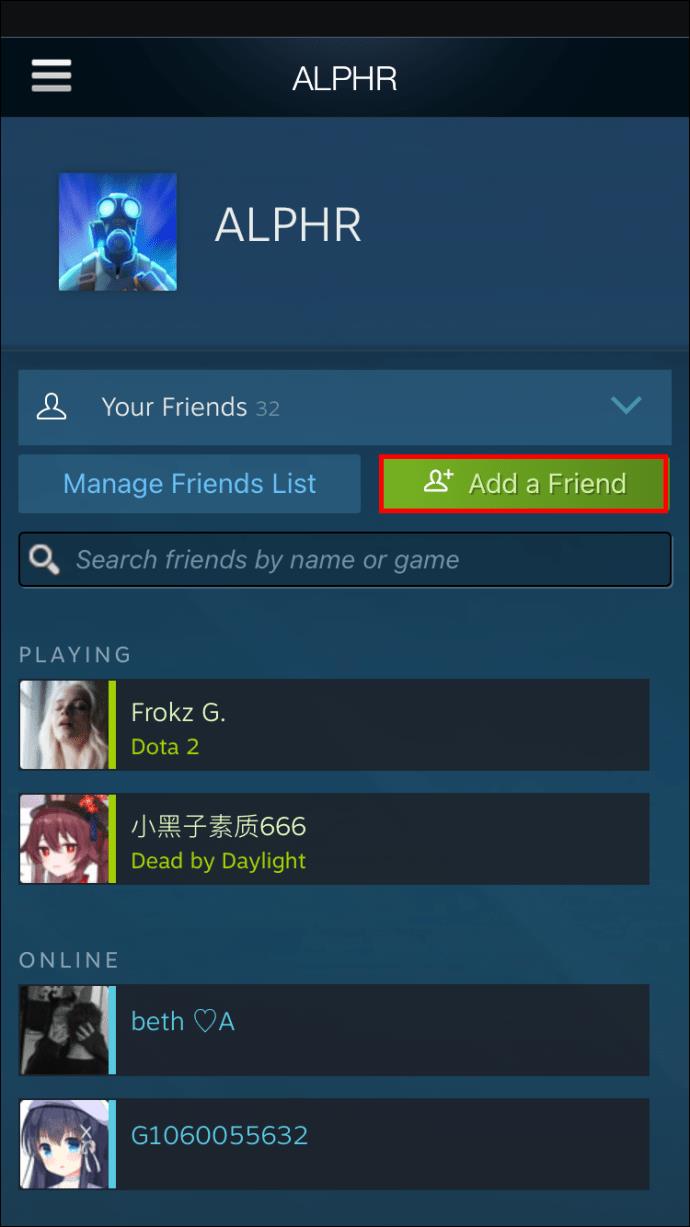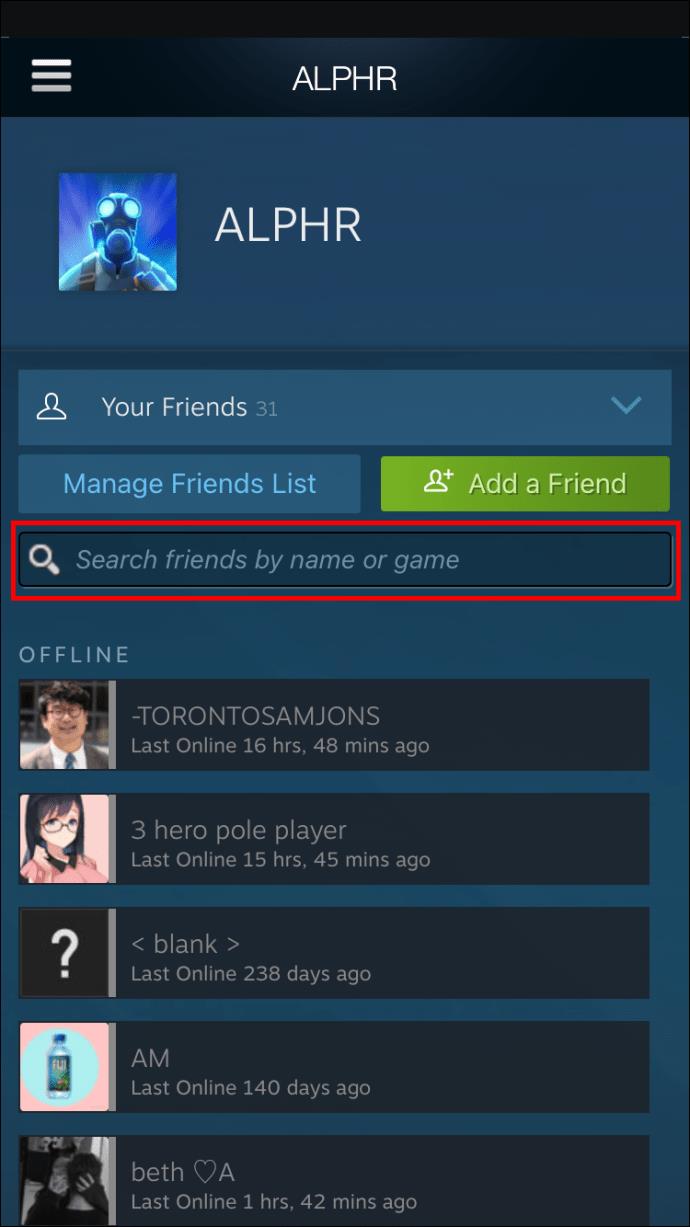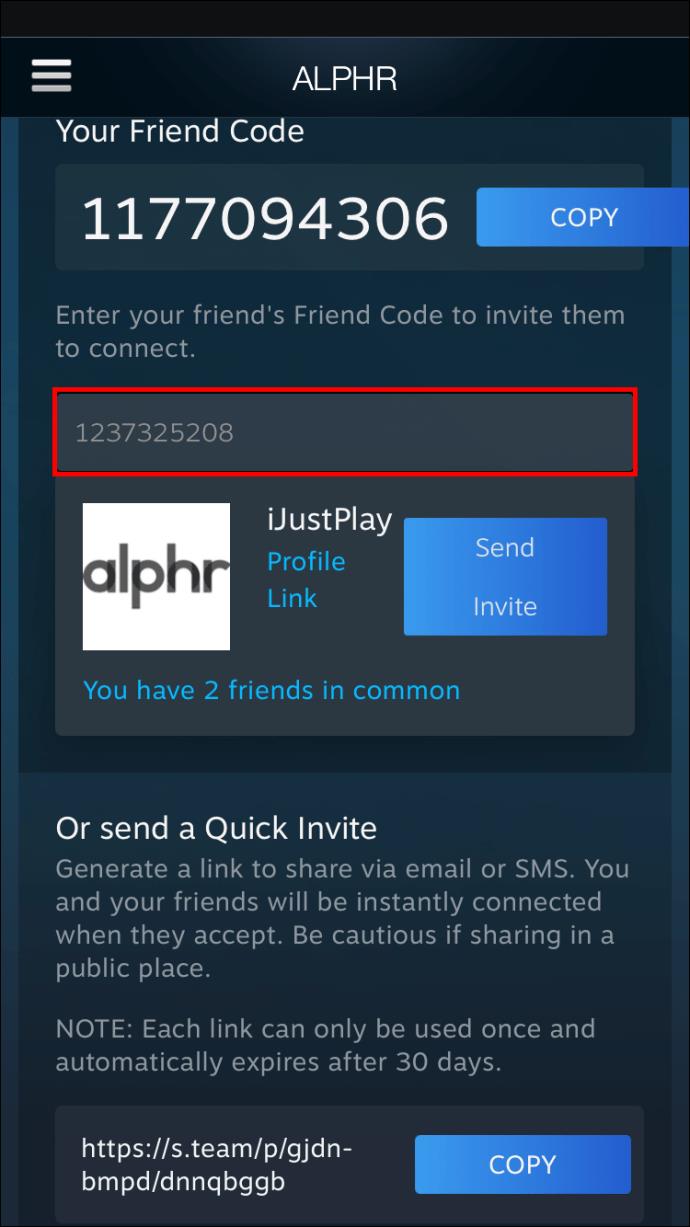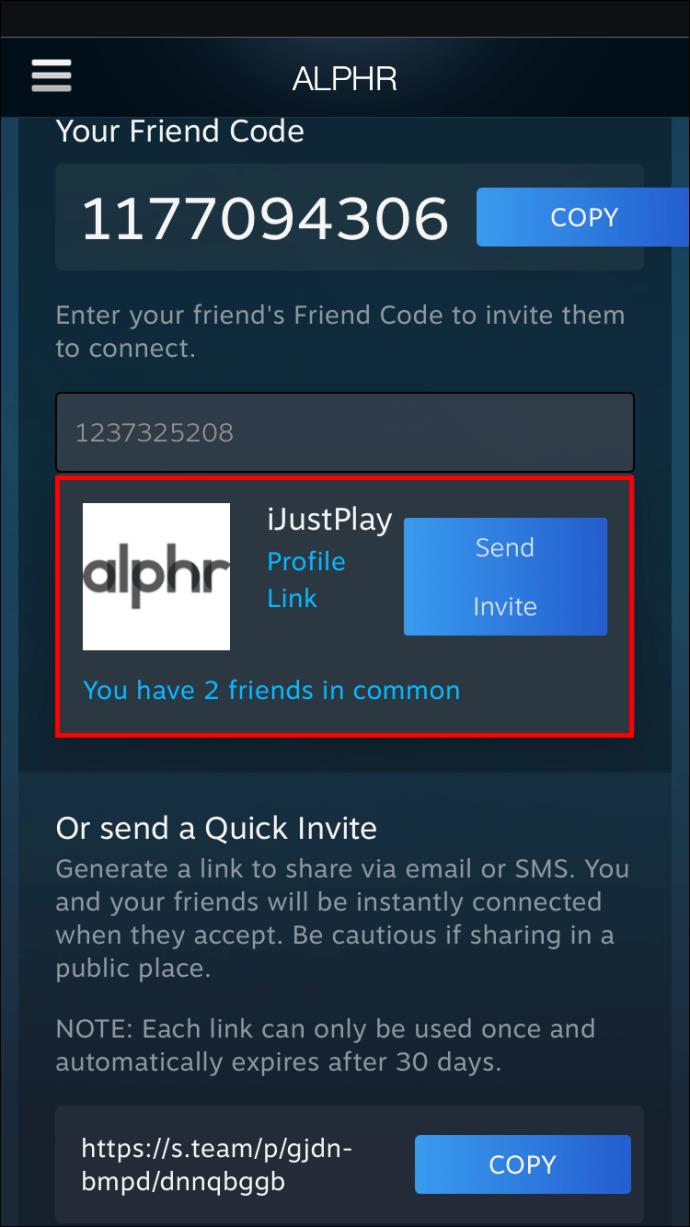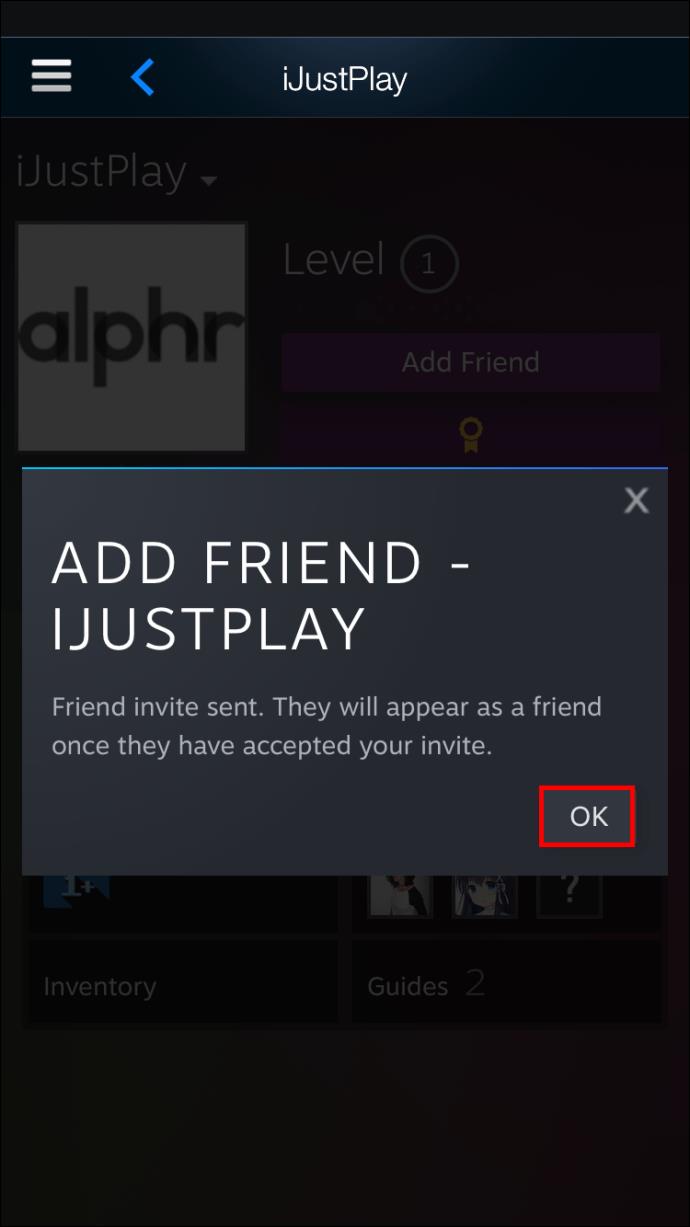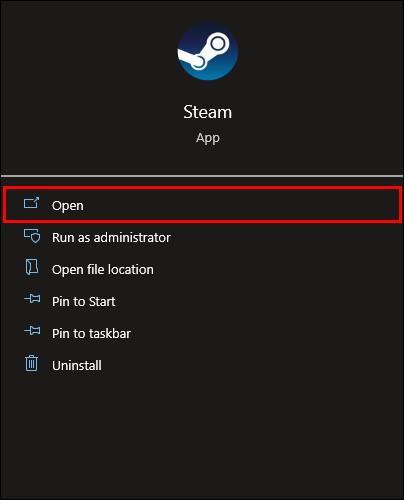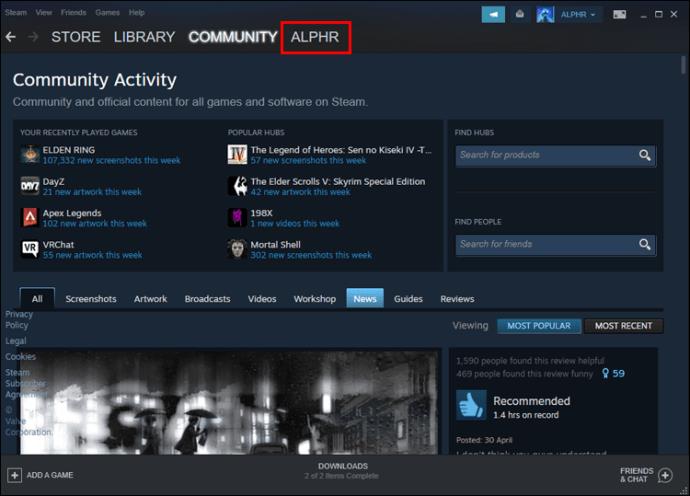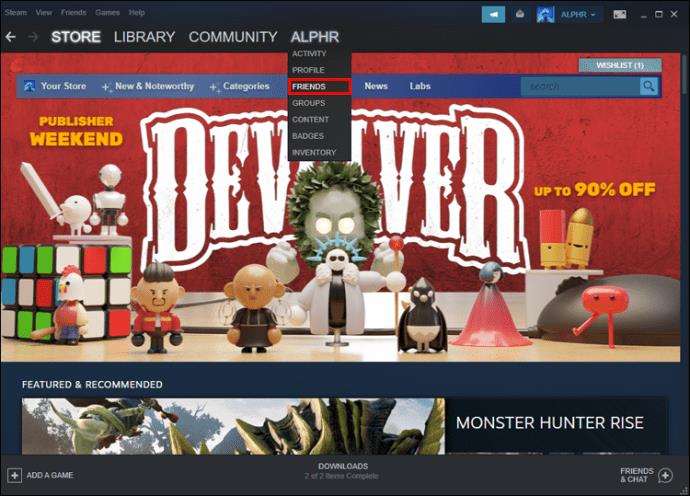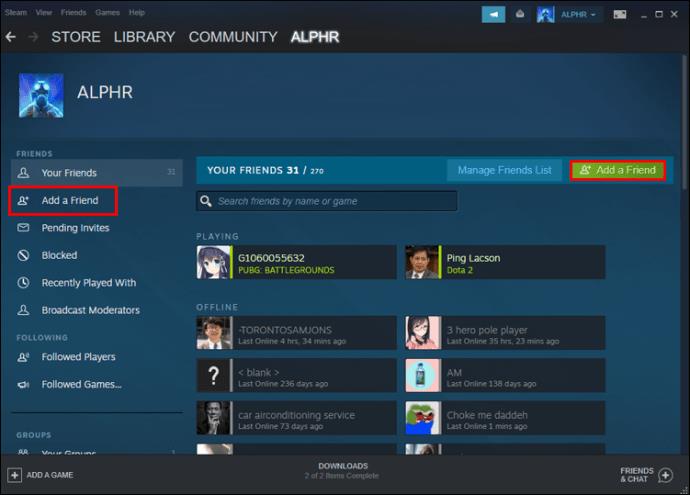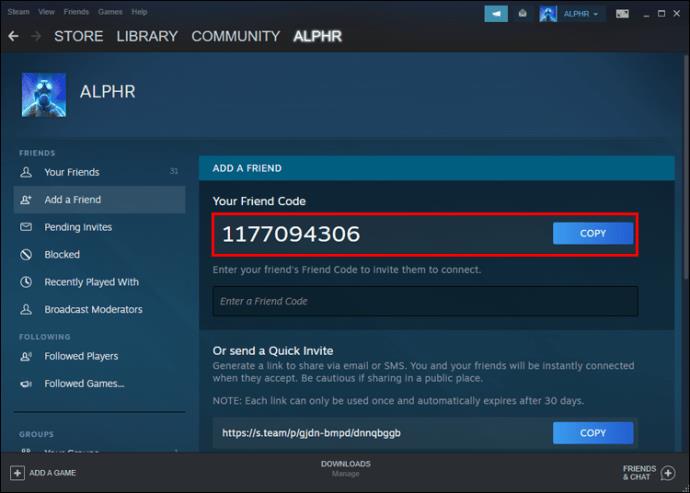VRChat este complet gratuit de descărcat pentru utilizatori, iar cei cu echipament VR consideră aplicația socială 3D incredibil de distractivă. Aplicația permite utilizatorilor să se afișeze folosind avatare și să își facă prieteni. Steam este, de asemenea, popular pentru jucători, deoarece le permite să aibă o bibliotecă extinsă accesibilă într-un singur loc.

Dacă vă întrebați dacă puteți adăuga prieteni Steam pe VRChat, este, din păcate, imposibil să faceți acest lucru. În prezent, nu există o metodă directă de a adăuga prieteni pe fosta platformă. Citiți mai departe pentru câteva alternative.
Adăugarea de prieteni
VRChat este pe Steam ca joc, dar listele de prieteni de pe ambele nu sunt interschimbabile. Asta înseamnă că va trebui să adaugi persoane folosind sistemul jocului sau Steam.
Adăugarea de prieteni pe VRChat
Pentru a adăuga pe cineva pe VRChat, va trebui să urmați acești pași.
- Pe VRChat, deschideți meniul rapid.
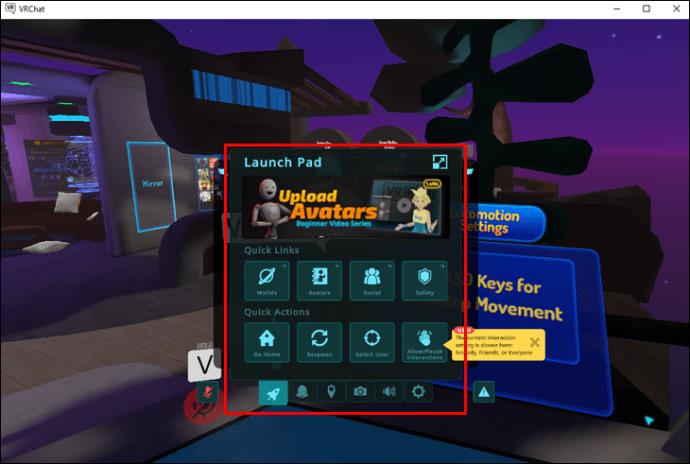
- Îndreptați laserul de selecție către un utilizator și faceți clic pe el.
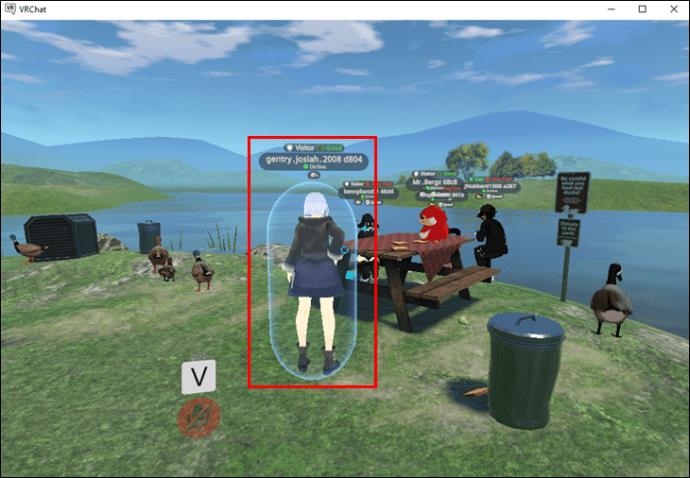
- Selectați „Trimiteți cerere de prietenie”.
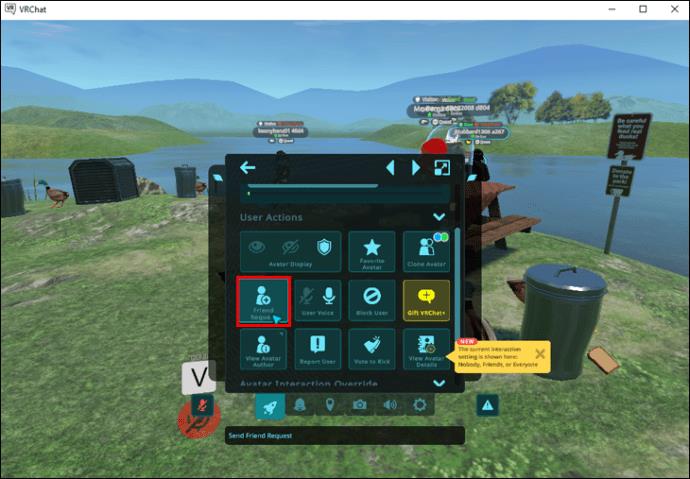
- Așteptați ca persoana să accepte.
- Odată ce o fac, le puteți găsi în meniul „Social”.
Această metodă funcționează pentru utilizatorii din aceeași cameră cu tine. Pentru oamenii care nu sunt imediat în preajmă, există un proces diferit.
- Deschideți meniul rapid pe VRChat.

- Selectați meniul „Social”.
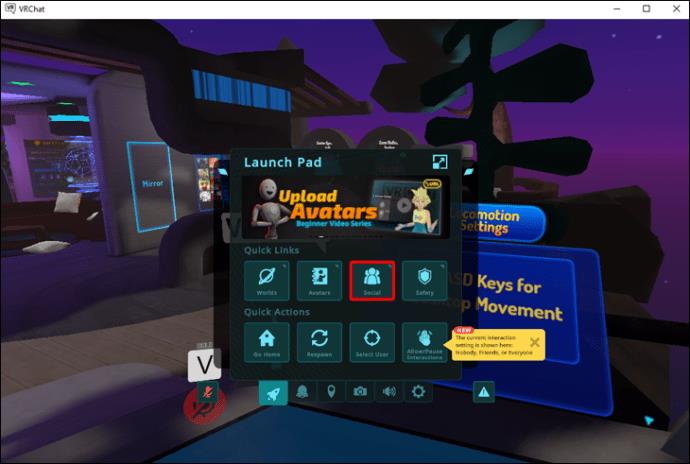
- Găsiți bara de căutare din colțul din dreapta sus și selectați-o.

- Introduceți numele de utilizator al persoanei.
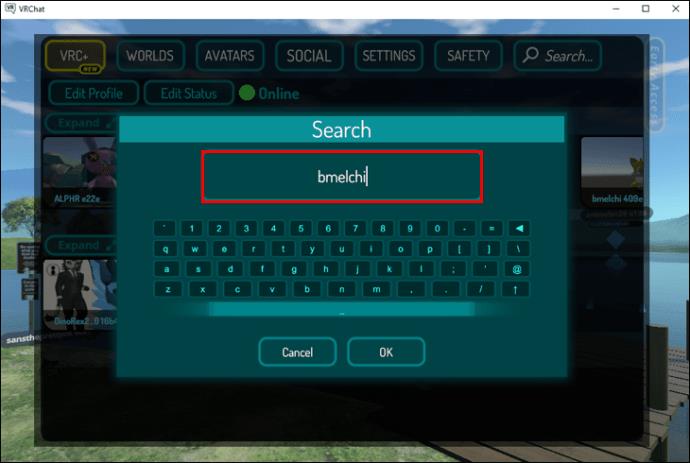
- Apăsați „OK”.
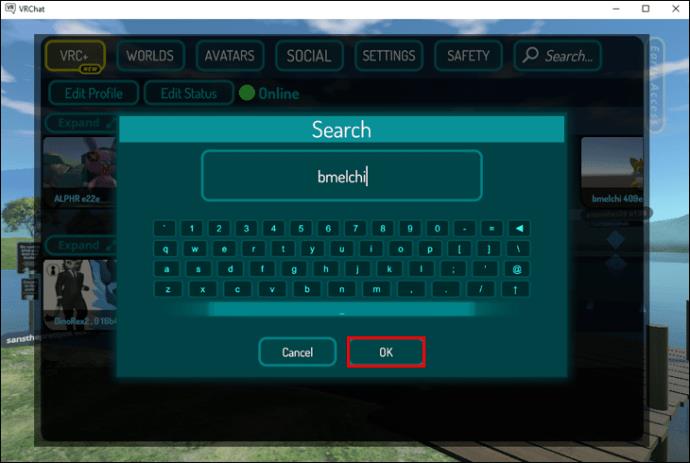
- Căutați persoana dorită din lista de rezultate.
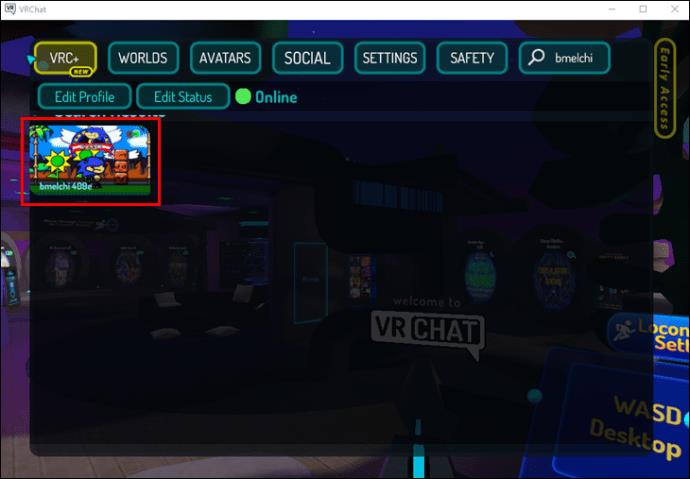
- Faceți clic pe ele și selectați „Trimite cerere de prietenie”.
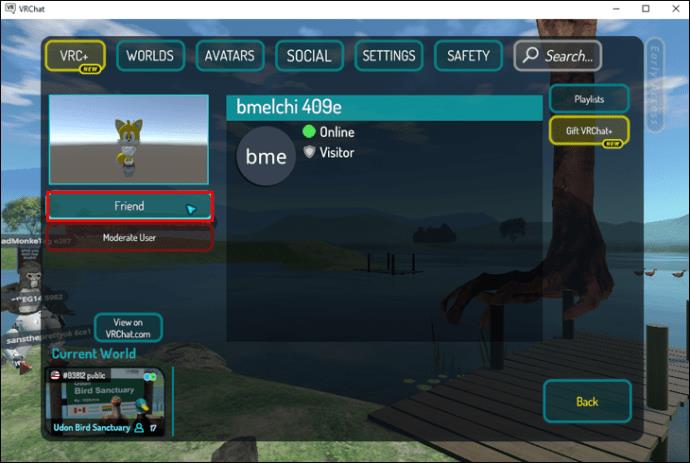
- Așteptați ca persoana să accepte.
- Ar trebui să le vedeți acum în meniul „Social”.
Ambele seturi de pași de mai sus vor funcționa indiferent dacă utilizați o cască VR sau un mouse și tastatură. Meniul rapid funcționează aproape identic, indiferent de controler.
Când se află pe site-ul web VRChat Home, utilizatorii pot trimite și altora adresele URL ale paginii lor de profil. Trebuie doar să se conecteze și apoi să facă clic pe pictograma lor avatar. URL-ul permite altor utilizatori de pe site să le adauge.
Pentru a accepta cereri de prietenie, trebuie să parcurgeți Meniul rapid.
- După ce ați primit o notificare, deschideți Meniul rapid.
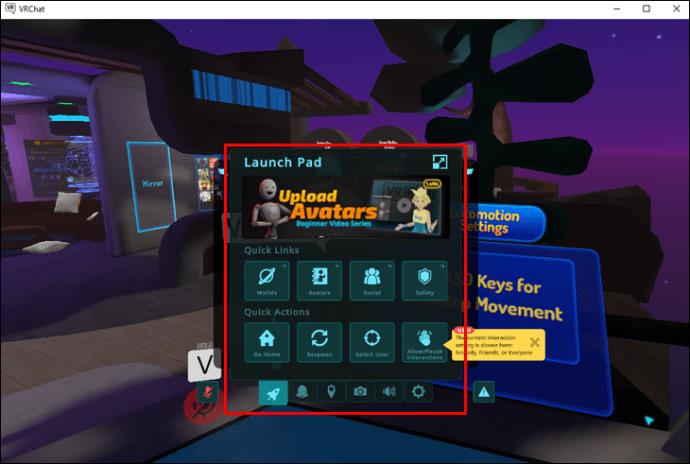
- Accesați meniul „Social”.
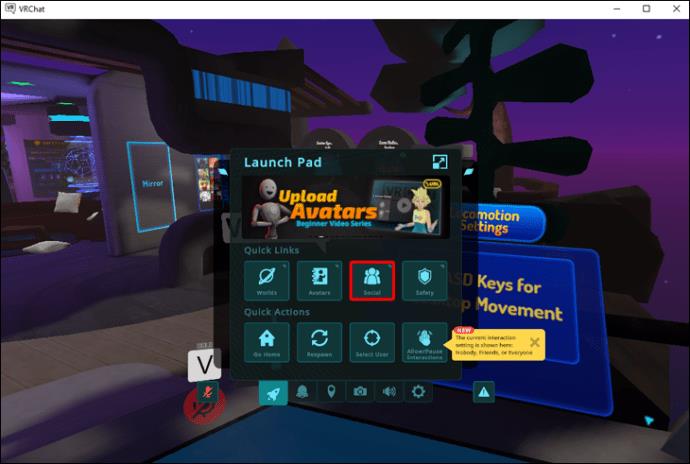
- Găsiți cererea de prietenie și acceptați-o.
- După ce o faci, persoana va apărea pe lista ta de prieteni.
Adăugarea prietenilor pe Steam
Dacă doriți să adăugați persoana respectivă pe Steam, puteți urma una dintre mai multe metode.
Prima metodă implică căutarea prietenului folosind clientul desktop sau versiunea web.
- Deschideți Steam pe computer.
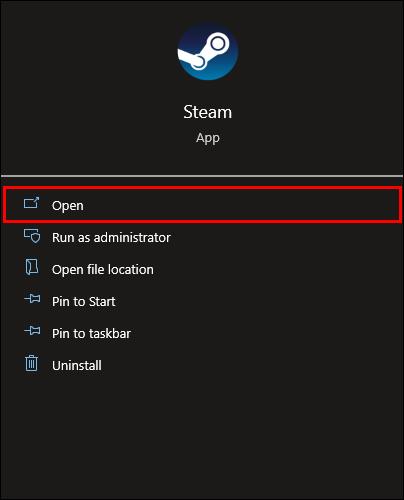
- Treceți cursorul peste numele de utilizator Steam.

- Selectați „Prieteni” din listă.
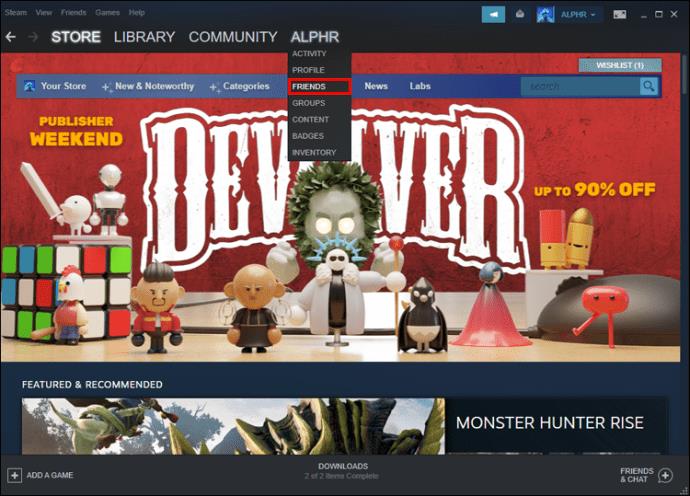
- Alegeți „Adăugați un prieten”.
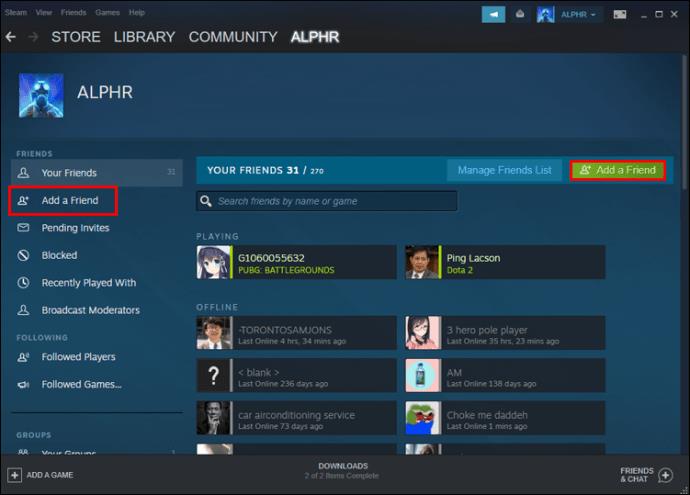
- Faceți clic pe „Go Search”.
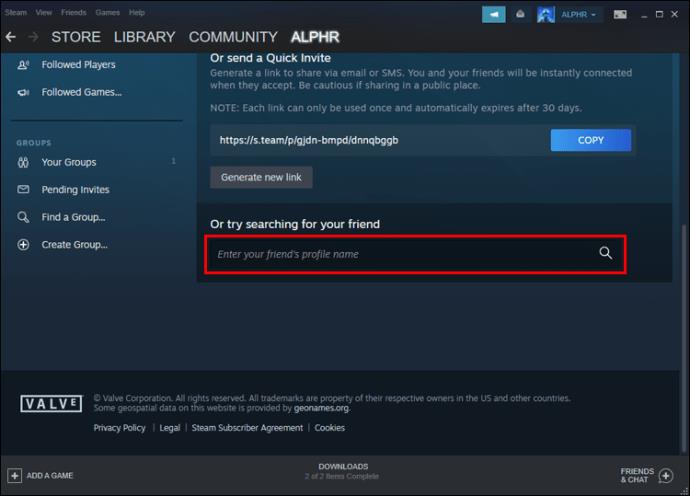
- Tastați numele prietenului și faceți clic pe „Adăugați ca prieten”.
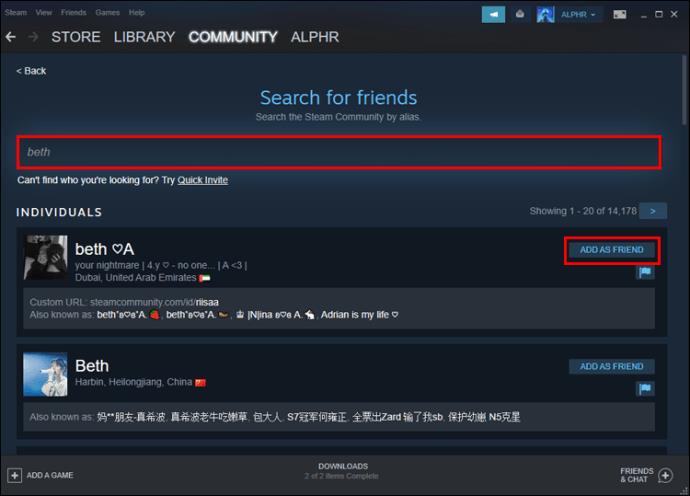
- Selectați „OK”.
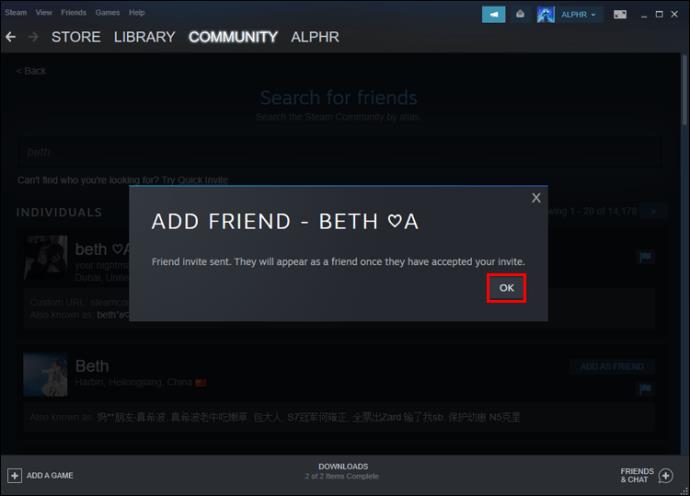
- Așteptați ca celălalt utilizator să vă accepte cererea de prietenie.
Mai întâi va trebui să-i ceri persoanei numele de utilizator Steam. Puteți cere imediat pe VRChat să găsiți contul corect.
Adăugarea unei persoane folosind aplicația mobilă Steam decurge astfel:
- Selectați „Prieteni” în aplicația Steam de pe smartphone.
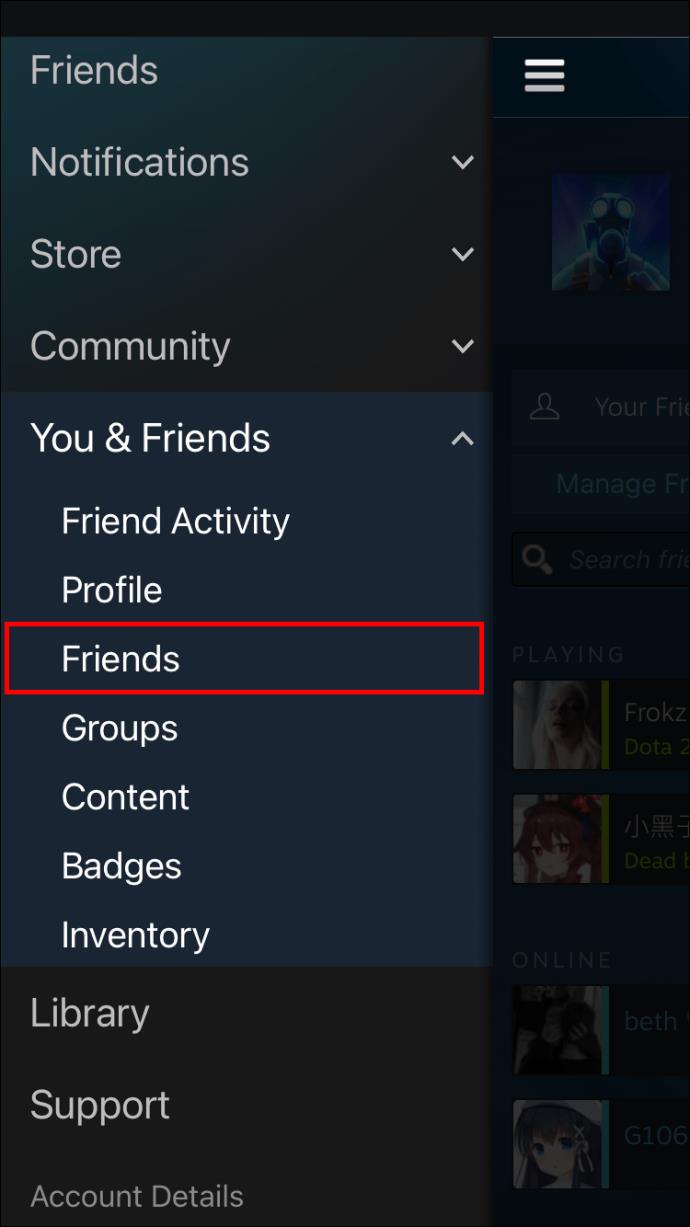
- Atingeți „Adăugați un prieten”.
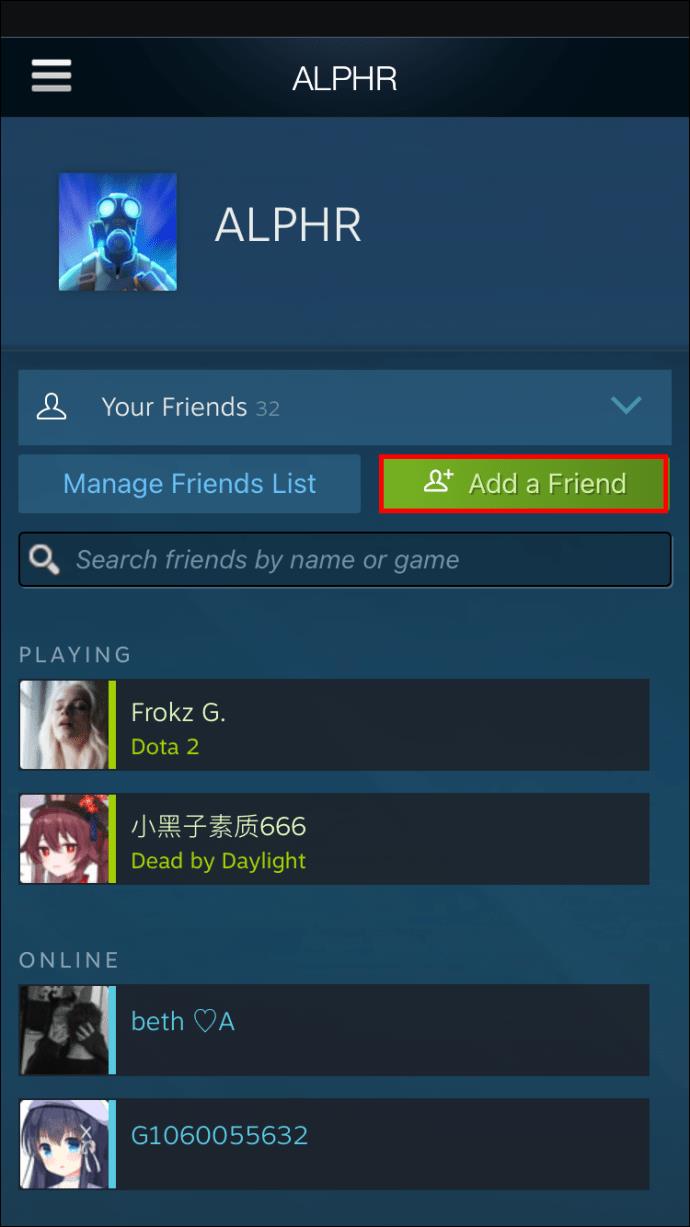
- Derulați în jos și alegeți „Căutați prieteni”.
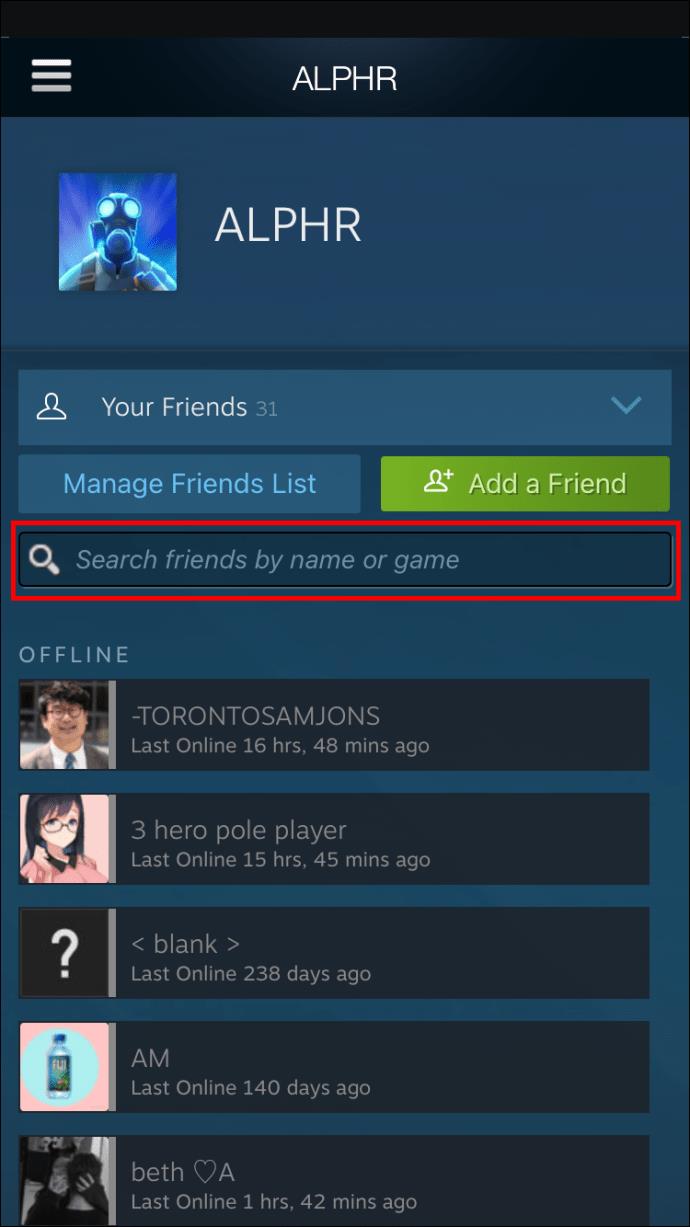
- Selectați „Go Search”.
- Introduceți numele de utilizator pe care doriți să-l adăugați.
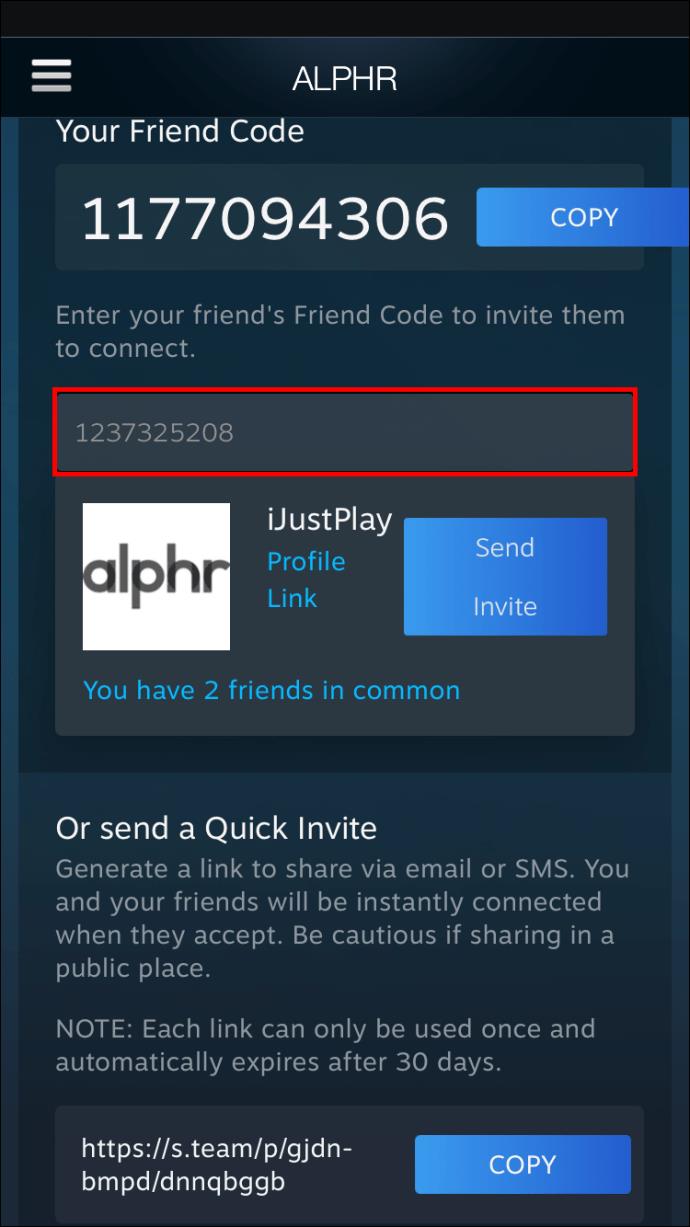
- Atingeți utilizatorul potrivit.
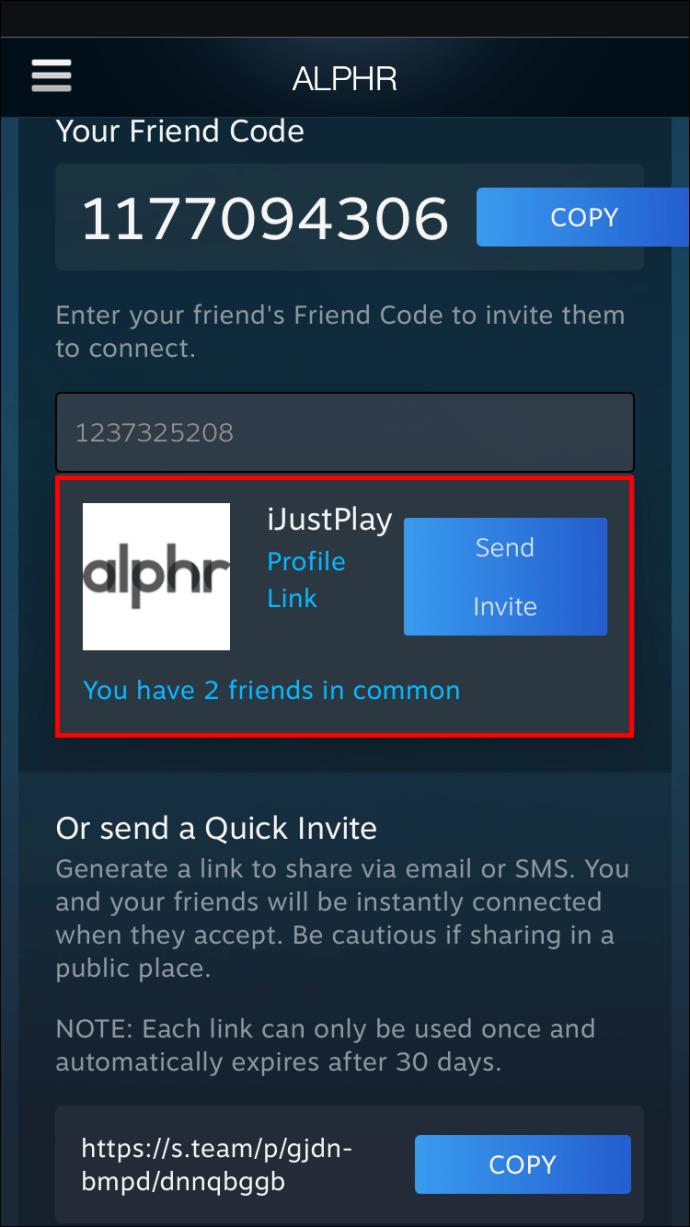
- Selectați „Adăugați ca prieten” și „OK”.
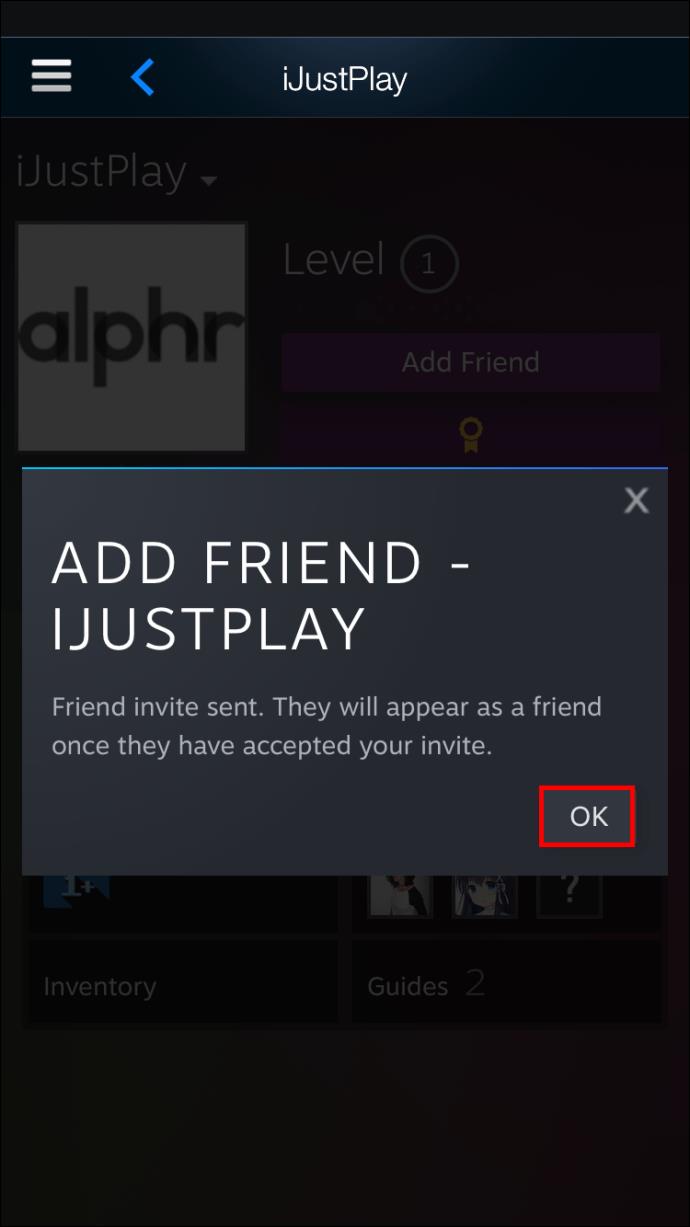
- Așteptați ca persoana să vă accepte cererea de prietenie.
Trimiterea persoanei codul de prieten și viceversa funcționează de asemenea.
- Deschideți Steam pe computer.
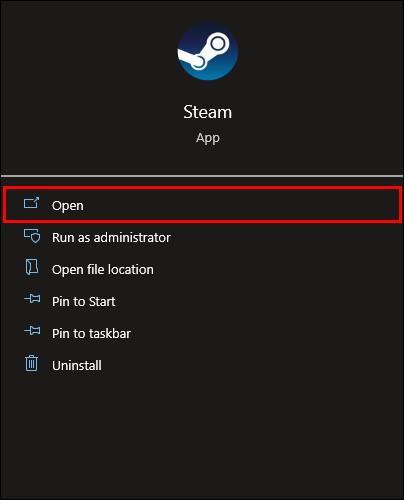
- Plasați mouse-ul peste numele de utilizator.
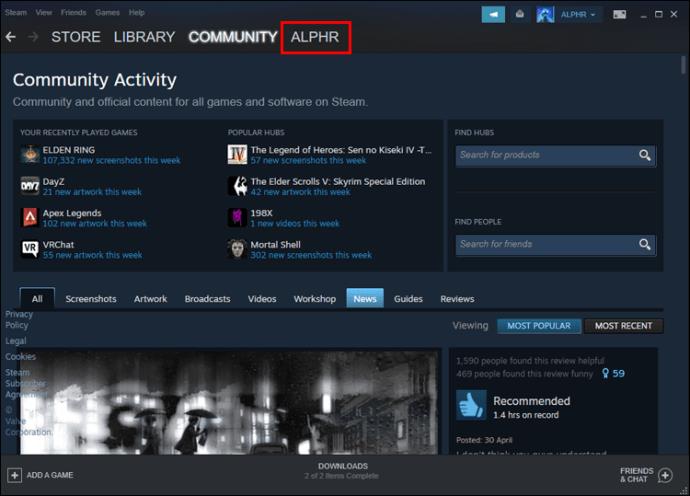
- Alegeți „Prieteni”.
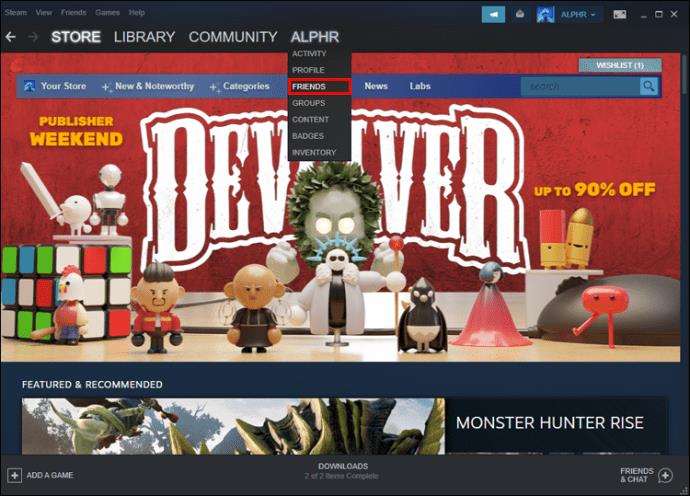
- Selectați „Adăugați un prieten”.
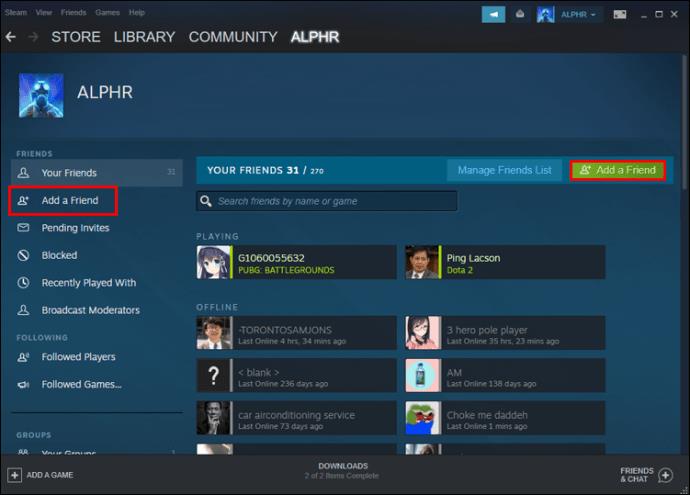
- Uită-te la codul din opt cifre.
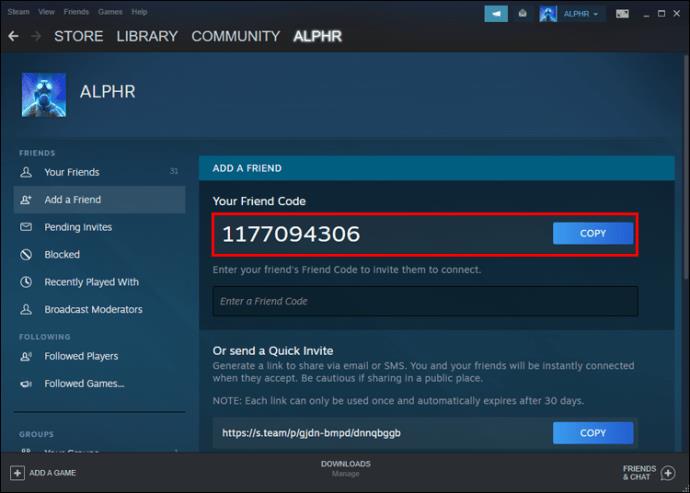
- Spune-i persoanei prin chat vocal.
- Așteptați cererea de prietenie.
Ce să faci cu prietenii în VRChat
Adăugarea de prieteni în VRChat deschide noi modalități de a vă bucura de lumea virtuală. În afară de a cunoaște instanța și lumea unui prieten, puteți, de asemenea, să configurați săli private pentru a petrece timp. Instanțele au multe opțiuni de alăturare, cum ar fi numai pentru prieteni și numai pentru invitație.
Adăugarea unei persoane poate duce, de asemenea, la adăugarea și a mai multor prieteni. În unele cazuri, sunt activate opțiunile Prieteni+ sau Invitați+. Primul permite prietenilor prietenilor să intre și ei pentru a se petrece.
Cu multe lumi create de comunitate disponibile, poți alege ceva care se potrivește cu starea de spirit sau cu hobby-urile de care se bucură cercul tău de prieteni. Iată o selecție de lumi populare VRChat.
Camera Singurătăţii de Vară
Realizată de LuciferMStar, această locație penthouse are iluminare slabă și cer întunecat. Este locul perfect pentru a petrece seara și pentru a vorbi despre cele mai recente evenimente. A avea mobilier suplimentar în lume este, de asemenea, un mare plus pentru imersiune.
Sky Camp
Sky Camp este unică prin faptul că se îndreaptă spre un stil de artă de desen animat peste realismul larg răspândit al lumilor VRChat. Este un loc de campare virtual complet cu un foc de tabără, așa că puteți să vă așezați și să vorbiți cu oricine se află în instanță. Deoarece are o limită mai mică de jucători, este mai potrivit pentru grupuri mai mici.
Marele Pug
Oricine a jucat VRChat o vreme va ști despre The Great Pug, faimos pentru estetica sa de pub. Este o lume clasică de pub cu mâncare, băuturi, un bar și multe altele. Unora le place jocul de rol în această lume, în timp ce altora le place atmosfera și șansa de a petrece timp.
Eticheta zombie
Zombie Tag este o lume distractivă pentru a juca tag. O persoană începe ca un „zombi” și trebuie să infecteze cât mai mulți jucători. Jocul se termină când toată lumea devine „el”.
Mulți jucători se bucură de Zombie Tag, așa că puteți găsi cu ușurință unele cazuri de mod.
Devorarea
Dacă ești un fan al jocurilor de groază, atunci The Devouring îți poate face ziua. Este o poveste de șase ore plină de momente înfricoșătoare pe care le poți juca singur sau cu trei prieteni.
Altarul Firelink
Fanii Dark Souls vor recunoaște acest loc deoarece este o locație în jocul popular. Jucătorii care iubesc franciza Dark Souls pot descoperi chiar mai multe secrete în lumile VRChat.
Un exemplu este căderea în fundul lumii. Jucătorii vor fi întâmpinați de textul clasic „AI MURIT” al jocului.
Întrebări frecvente suplimentare
Va fi implementată adăugarea prietenilor Steam pe VRChat?
Din 2022, încă nu a existat o schimbare din partea VRChat. Prin urmare, nu putem decât să așteptăm și să vedem dacă dezvoltatorii vor implementa o astfel de schimbare.
Pot juca VRChat pe un smartphone?
Da, puteți juca VRChat pe un dispozitiv mobil. Mai întâi va trebui să-ți faci un profil înainte de a-l juca.
Ai nevoie de o cască VR pentru a juca VRChat?
Nu, este posibil să joci folosind un mouse, tastatură și monitor. Aplicația va funcționa bine fără căști VR, deși experiența va fi mai captivantă atunci când utilizați una.
Scufundare într-o lume nouă
Din păcate, dezvoltatorii VRChat ar putea să nu permită niciodată utilizatorilor să adauge direct prietenii Steam. Din fericire, puteți adăuga în continuare persoane pe Steam folosind metode standard, chiar dacă nu este la fel de eficient. Nu putem decât să sperăm că această caracteristică va ajunge într-o zi.
Ai adăugat prieteni VRChat la lista ta de prieteni Steam și invers? Ar trebui dezvoltatorii să facă din adăugarea prietenilor Steam la VRChat o prioritate? Anunțați-ne în secțiunea de comentarii de mai jos.